
競合他社と比較して不利な点があるにもかかわらず、WhatsAppは依然として最も使用されているメッセージングアプリケーションです。
好むと好まざるとにかかわらず WhatsAppは、今日最も使用されているコミュニケーション手段です。 そして、競争のサービスはより良く、ユーザーのプライバシーをより尊重しますが、クライアントを失うことや私たちの周りで何が起こっているのかわからないことを辞任しない限り、私たちは大多数が使用するものを使用することを余儀なくされます。 SoftphoneEkigaとしか話をしなかったフリーソフトウェアの狂信者に聞いてみてください。
そのため、この記事では UbuntuにWhatsAppをインストールする方法を見てみましょう。
WhatsAppとは何ですか
UbuntuにWhatsAppをインストールする方法と、その際に直面する制限と問題を理解するには、まずそれが何であるかを理解する必要があります。
WhatsAppメッセンジャー Metaが所有するインスタントメッセージングおよびVoiceoverIPサービスです。 (FacebookとInstagramの親会社)。 テキストメッセージや音声メッセージの送信、音声通話やビデオ通話の発信、画像、ドキュメント、ユーザーの場所、その他のコンテンツの共有に使用されます。
主な用途は、モバイルデバイス用のアプリケーションです。 XNUMXつは通常のユーザーを対象とし、もうXNUMXつは商用ユーザーを対象としています。どちらの場合も、サービスは無料です。 デスクトップパソコンからもご利用いただけますが、お申し込みには携帯電話番号が必要です。
ビジネス版を選択された方は、携帯電話を接続しなくてもWeb版をご利用いただけますが、初めてアクセスする場合は携帯電話が必要になります。
UbuntuにWhatsAppをインストールする方法
これが重要なポイントになります。 UbuntuにWhatsAppをインストールする方法はありません。 Metaはサービスを収益性の高いものにすることを決意しており、Telegramにアクセスするため、料金を請求することはできません。 チェックアウトしない限り、サードパーティのアプリケーションの作成を防ぐAPI(アプリケーションプログラミングインターフェイス)へのアクセスを制限することです。
私たちにできることは、次の選択肢のいずれかを選択することです。
- ブラウザからWhatsAppWebを使用します。
- WebアプリケーションからWhatsAppを使用します。
- モバイルをコンピューターに接続し、画面を操作できるプログラムを使用します。
- AndroidエミュレータからWhatsAppを使用する
- WhatsAppとの対話を可能にするライブラリを使用します。
ブラウザからWhatsAppWebを使用する

WhatsApp Webを使用するには、モバイルで画面コードをスキャンする必要があります。 モバイルはネットワークに接続されたままである必要があります。
このためには、ブラウザを開いてに移動する必要があります このページ。
このページには、携帯電話でスキャンする必要のあるQRコードが表示されます。 私たちはこのようにそれを行います:
- WhatsAppアプリケーションを開きます。
- XNUMXつのドットのアイコンをクリックします。
- 押します リンクされたデバイス。
- クリック デバイスをリンクします。
- ボックスを画面上のQRコードに合わせます。
電話アプリケーションがコードを読み取ると、ブラウザ画面に同期中であるという通知が表示されます。 終了すると、メッセージが表示されます。
Webバージョンの開始には長い時間がかかります。前述したように、メッセージを表示するにはモバイルを接続する必要があります。 ただし、ビジネスバージョンでは、テストフェーズでオフラインで表示するオプションが提供されます。
モニターを掃除して、良いカメラ付きの電話を手に入れることをお勧めします。 そうでなければ、同期プロセスは本当の拷問です。
Webアプリケーション
Webアプリケーションは、単一のページ(この場合はWhatsApp Web)を開くブラウザにすぎません。 唯一の利点は、アイコンをクリックすると、WhatsAppがすでにあることです。 ただし、QRコードをスキャンして電話を接続する手順を実行する必要があります。
一部のWebアプリケーションは次のとおりです。
- whatsappのYoup: インストール可能 FlatHubから、このアプリケーションの利点は、ダークモードやフルスクリーン表示など、WhatsAppWebインターフェイスの視覚的な改善が組み込まれていることです。 さらに、デスクトップに通知を表示し、バーアイコンを変更して新しいメッセージを通知します
- WhatsAppデスクトップ: FlatHubの別のタイトル。 面白いものは何も追加されません。
- Linux用のWhatsApp: このアプリケーション チャットのテーマや背景などのカスタマイズ機能を提供します。 また、フルスクリーンモードで使用して、システムから起動することもできます。
- ZapZap: の大きな利点 このプログラム バックグラウンドで実行し続けることです。 通話を許可しません。
- フランツ: 一つ いくつかのアプリケーション それは本当にこのリストに何かをもたらします。 Slack、WhatsApp、WeChat、HipChat、Facebook Messenger、Telegram、Google Hangouts、Group Me、Skypeなどのさまざまなメッセージングサービスにアクセスできます。 画面共有を許可します。
- どのデスク: どういうわけか、それはこの主題について書くすべての人によって推薦されたものです。 それはただ ブラウザ Electronアプリに変わり、追加されるのはトップバーの通知だけです。
モバイルをコンピューターに接続する
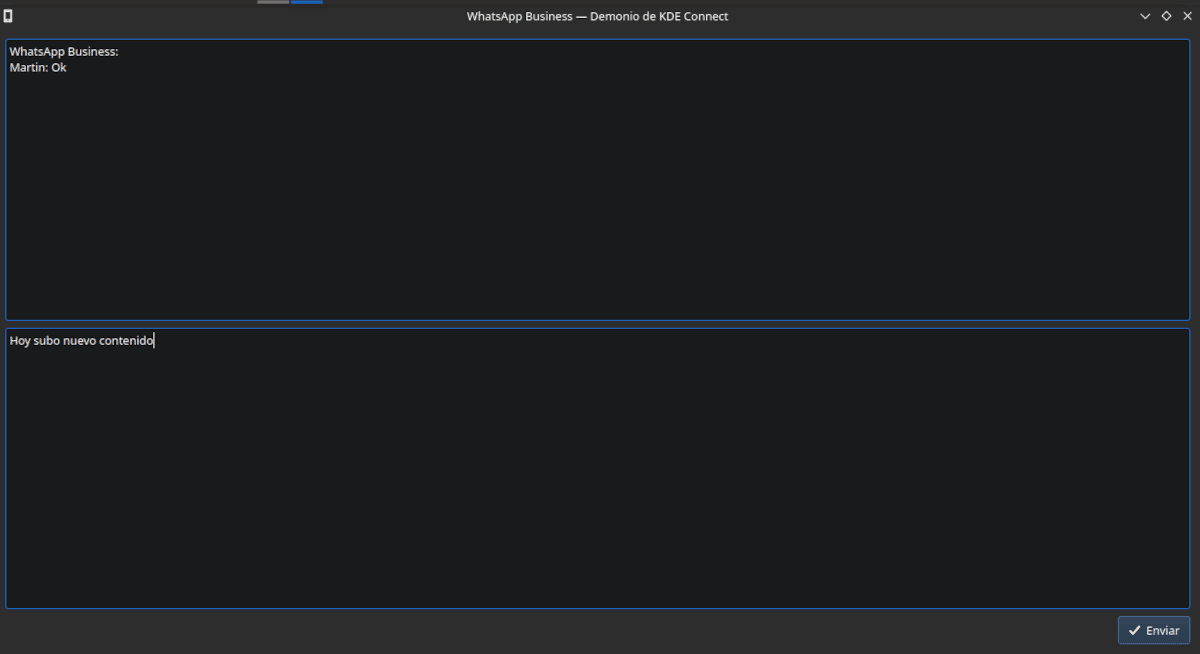
KDE Connectを使用すると、モバイルにWhatsApp通知をコンピューターに送信させ、それらに応答させることができます。
自由ソフトウェアがプロプライエタリソフトウェアよりも優れているとすれば、それは私たちが相互作用できるようにモバイルをコンピューターに接続することを可能にするアプリケーションにあります。 この場合、目立つタイトルがXNUMXつあります。 ScrpyとKDEConnect。
スクラップ
スクラップ それは私達が無線でまたは接続された携帯電話との接続を確立することを可能にします。 このプログラムは、リポジトリまたはストアで入手できます。 スナップ.
まず、モバイルで開発者向けオプションを有効にする必要があります。 このためには、Androidビルド番号がある構成セクションに移動し、それをXNUMX回押す必要があります。 次に、[システム]→[詳細オプション](別の場所にある可能性があります)に移動し、[開発者向けのオプション]をクリックします。 USBデバッグを有効にします。
接続を確立することを許可するウィンドウが電話で開きます。
これが完了すると、携帯電話の画面がコンピューターのモニターに表示されます。 アプリケーションを開くには、WhatsAppアイコンをマウスでクリックするだけです。 コンピューターのキーボードで書くことはできますが、ñや¿などのスペイン語の文字は機能しません。それらを使用するには、画面キーボードをマウスで押す必要があります。
KDE Connect
これはKDEベースのディストリビューションのリポジトリにあり、 gnome-version これは拡張機能としてインストールされます。 モバイルアプリケーションは、 Androidまたは(私の推奨)から F-ドロイド.
コンピューターと電話を同じネットワークに接続したら、両方のアプリケーションを起動し、モバイルから必要な権限を付与します。 メッセージが到着すると、通知が表示され、それに応答する可能性があります。
WhatsAppを使用するにはAndroidエミュレーターをインストールしてください

Anboxを使用すると、コンテナーでAndroidを実行し、その上にAnboxをインストールできます。
この方法は完全にお勧めできません。 それは私たちのコンピューター上のリソースの浪費であるだけでなく、私たちのモバイルでWhatsAppを利用できなくなるためでもあります。 少なくとも私たちが使用している番号では。
Anboxは、Linux上でAndroidアプリケーションを実行するための無料のオープンソースアプリケーションです。。 これは、Android Open Source Project(AOSP)の最新バージョンに基づいており、ウィンドウベースのAndroid環境を提供します。 コンテナテクノロジーを使用して、電話のオペレーティングシステムを実行します。
次の方法でインストールできます。
sudo snap install --devmode --beta anbox
次に、必要な依存関係があることを確認します
sudo modprobe ashmem_linux
sudo modprobe binder_linux
lsmod | grep -e ashmem_linux -e binder_linux
そうでない場合
sudo apt install mokutil
sudo mokutil --sb-state
システムを再起動します。
sudo reboot
次に、Googleアプリストアをインストールします。
依存関係を取得します
sudo apt install wget curl lzip tar unzip squashfs-tools
インストールスクリプトをダウンロードします
wget https://raw.githubusercontent.com/geeks-r-us/anbox-playstore-installer/master/install-playstore.sh
実行可能にします
chmod +x install-playstore.sh
私たちはそれを実行します
./install-playstore.sh
Anboxがネットワークに接続できない場合があります。 次の手順でこれを解決します
Anboxをリセットしました
sudo systemctl restart snap.anbox.container-manager.service
コードをコピーして貼り付けます このページ テキストファイルに保存し、名前を付けて保存します ブリッジ.sh
許可を与えます。
chmod +x bridge.sh
で実行します
sudo ./bridge.sh
セッションを再開するたびに同じことを行う必要があります。
次に、Anboxを再起動して、をクリックします 設定はい今、私たちは行きます Google Playのサービス y Google Playで をクリックします 権限 私たちは彼らにそれを与えます
次に、ウィンドウを閉じ、Google Playの記号をクリックし、ログインして、通常の手順でWhatsAppをインストールします。 認証コードを受信するには携帯電話が必要です。
WhatsAppとの対話を可能にするライブラリを使用する
上で述べたように、WhatsAppの所有者は、WhatsAppネットワークを使用するための独自のソリューションを作成する場合は、料金を支払う必要があることを要求します。 部分的なリバースエンジニアリングソリューションはGitHubに時々表示されますが、あまり長くは機能しません。 通常最も効果的に機能するのは、 図書館 WhatsAppWebと相互作用するPythonに基づく ブラウザから実行されます。 私は部分的に成功したカップルを試しましたが、複雑なセットアップを正当化するものは何もありません。 興味のある方はご覧ください whatsapp-web 0.01 すでに 自動whatsapp0.0.5。
どちらが最良の選択肢ですか?
私にとって 最も実用的なのはWhatsAppWebです。 他のオプションは、時間とリソースが多すぎるか、貢献が少なすぎます。
Walcをお勧めします。 バイナリAppImageであり、プラットフォームに依存しません。 ずっと使っていて、今のところ問題ありません。
https://github.com/WAClient/WALC
情報のおかげで
フェルディナンドとフランツの発祥の地であるランボックスは、素晴らしい選択肢です。 バージョン0.8.0(完全無料)まででも使用できます。
Ubuntu Mate20.04とWindows7(ポータブルバージョン)にインストールしましたが、問題なく動作します!
良い日。 ありがとうございました
¿»WhatsApp デスクトップ: FlatHub の別のタイトル。 面白いことは何も追加されません。」
これは Windows 用のネイティブ アプリケーションを再現したものですが、Flatpak の Linux の場合は、アイコン トレイ用のアイコンも表示されます。
Whatsapp Desktop (Flatpak) はおそらく最もシンプルで、オリジナルに最も似ています。